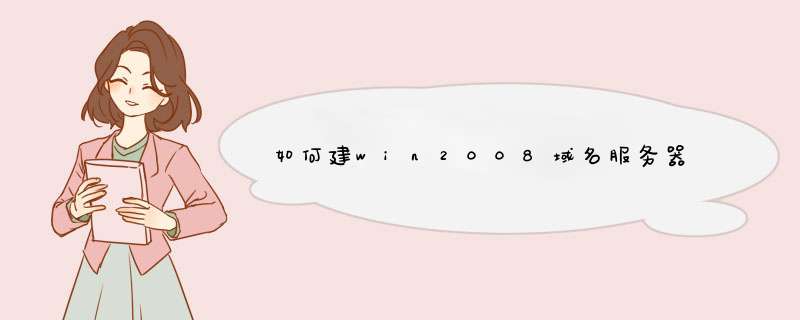
部署windows域之2008 R2域控制器服务
1、具有管理员权限
2、windows server2008 R2(除WEB版外)
3、本地磁盘至少有一个分区是NTFS文件系统
4、配置静态的IP地址和子网掩码
5、足够的磁盘空间
查看 *** 作系统版本
查看TCP/IP参数信息
Administrator管理员登录后,运行 “dcpromo” 命令
打开“Active Directory”域服务安装向导
阅读 *** 作系统兼容性 选择 “下一步”
在选择某一部署配置选择在新林中新建域
命名根林域键入FQDN (完全合格域名)guangcom
设置林功能级别选择“Windows Server 2008 R2”
其他域控制器选项 选择“DNS服务器”
数据库、日志文件和SYSVOL的位置接受默认位置“下一步”
目录服务还原模式密码输入并确认一个强密码“下一步”
摘要 阅读摘要如各项配置不正确 选择“上一步”修改没有问题“下一步”
开始安装和配置活动目录服务
完成域服务安装向导“完成”重启计算机生效
重启后的登录界面:
将Win7加入guangcom 域
条件1、确保该计算机和域控制器互相联通。
条件2、配置正确的DNS 地址。
查看TCP/IP参数配置协议
用客户机ping 域控制器服务器的IP地址 19216891
系统属性计算机名选项卡“更改”
计算机名\域更改输入guangcom “确定”
“Windows 安全”对话框
提示“确认”重启计算机
开始——管理工具——Active Directory 用户和计算机查看加入域“guang”的NASH-PC配置dns服务器
1
这一步不是必须的,在安装active
directory
域服务时可以同时装上dns服务器。
鉴于服务器配置容易出现一些未知小错误,还是提前安装上比较省心^_^!
·开始菜单-->管理工具-->服务器管理器
·选择左侧树形菜单“角色”节点,右键“添加角色”
2
点击“下一步按钮”
3
勾选“dns
服务器”
4
点击“下一步”按钮
5
点击“下一步”按钮
6
点击“安装”按钮
7
点击“关闭”按钮,重启服务器!dns服务器安装完成!
end
配置active
directory
域服务
1
开始菜单-->运行-->输入命令“dcpromo”点击“确定”
按钮
2
进入安装界面
3
d出
active
directory
域服务安装向导,并点击“下一步”按钮
点击“下一步”按钮
选择“在新林中新建域”并点击“下一步”按钮
输入域名并点击“下一步”按钮
林功能级别选择“windows
server
2008
r2”
并点击“下一步”按钮(注意:这里需要根据自己的网络实际情况选择相应的林功能级别)
点击“下一步”按钮,如果最初没有安装dns服务器,此处可以勾选并安装
点击“下一步”按钮
d出dns提示框,点击“是“按钮,继续安装
点击“下一步”按钮
输入administrator密码和确认密码,点击“下一步”按钮
点击“下一步”按钮
14
点击“完成”按钮,重启服务器,到此ad域服务安装完成!单击“开始—运行”输入安装命令“dcpromo”,打开AD域服务安装向导;
阅读 *** 作兼容性说明,单击下一步按钮;
在“选择某一部署配置”页面中,选择“在新林中新建域”;
在“命名林根域”页面输入目录林根域的FQDN名,这里命名为yezicom;
在“选择林功能级别”页面中选择林功能级别;注,以下是各种级别的支持度。
在“其他域控制器选项”页面中选择“DNS服务器”;
设置数据库、日志文件和SYSVOL的存储位置;这里选择默认;
在“目录还原模式的Administrator密码“页中,输入密码;
在“摘要“页,检查所有的选择,单击下一步;
开始安装和配置活动目录服务;
安装完成后单击“完成”,如下图所示,服务器需要重启;
将计算机加入域
在加入域之前,首先要检查客户计算机的配置:
客户机与DC的网络是否联通
客户机是否正确设置了DNS地址
DNS服务器是否有正确的SRV记录
加域使用的账户应该是域账户
步骤:
以域管理员的身份登陆
右击“我的电脑”在计算机名选项下单击更改,输入要加入的域名称。
欢迎分享,转载请注明来源:内存溢出

 微信扫一扫
微信扫一扫
 支付宝扫一扫
支付宝扫一扫
评论列表(0条)